发布时间:2024-05-13 10: 15: 00
Xshell是一款广泛使用的终端仿真软件,它支持多种编码格式,能够满足全球用户的需求。使用Xshell时,正确设置编码格式是保证信息准确传输和显示的关键。然而,当处理特定语言或数据时,可能会遇到乱码问题。本文将详细介绍如何在Xshell中更改编码格式,解决编辑文本时出现的乱码问题,并评估Xshell的编码功能是否好用。
一、Xshell编码格式怎么改
正确设置Xshell的编码格式对于确保远程会话中文本显示正确至关重要。修改编码格式可以通过以下简单的步骤完成:
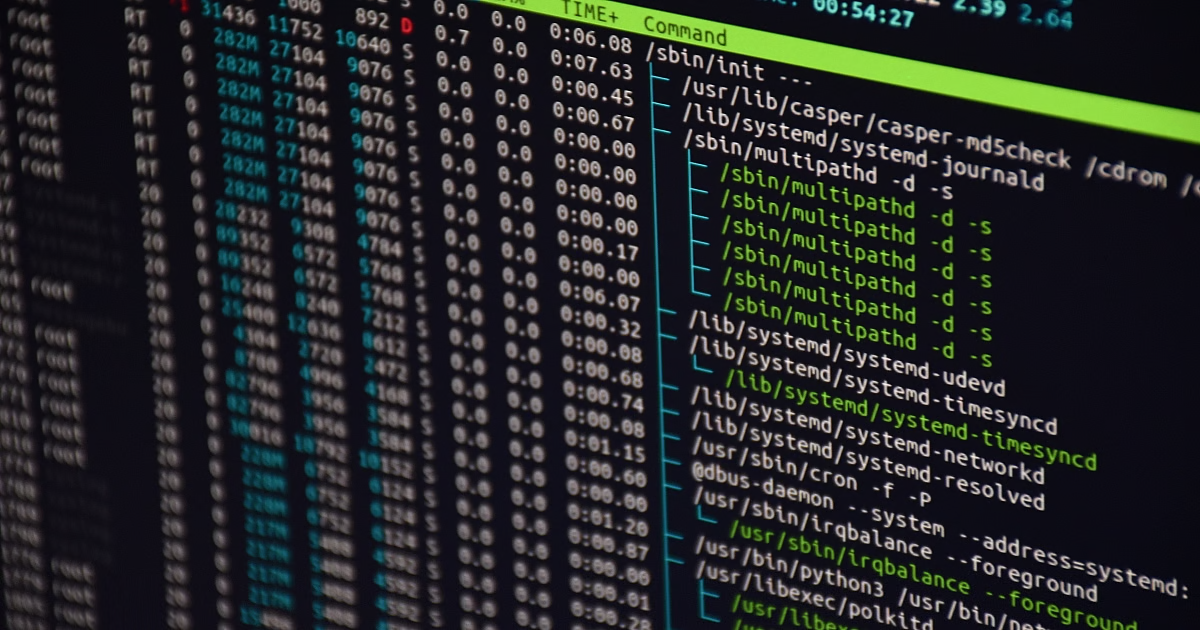
1.打开Xshell:首先,启动Xshell程序,并连接到相应的远程服务器。
2.访问会话属性:在打开的Xshell窗口中,点击屏幕左上角的“文件”菜单,选择“属性”选项。这将打开当前会话的属性设置窗口。
3.修改字符编码:在会话属性窗口中,找到“终端”类别,点击“终端类型”标签页。在这里,您可以看到“字符编码”选项。点击下拉菜单,您将看到包括UTF-8、GBK、BIG5等多种编码格式。根据您的需要选择合适的编码。
4.保存设置:选择了正确的编码格式后,点击“确定”按钮保存设置。这样,当前会话将使用新的编码格式,以便正确显示文本信息。
通过这些步骤,用户可以根据需要调整Xshell的编码设置,以适应不同语言环境和应用场景。
二、Xshell编辑文本代码出现乱码怎么办
在使用Xshell编辑文本或代码时,如果出现乱码,通常是由于编码设置不正确或文件本身编码问题引起的。以下是解决这一问题的几个方法:

1.检查并更改编码格式:按照上文介绍的方法,确认或更改Xshell的编码设置,确保它与远程服务器上文件的编码一致。
2.使用文本编辑器转换编码:如果确定Xshell的编码设置无误,乱码问题可能是因为文件本身的编码与Xshell或系统的默认编码不匹配。此时,可以使用文本编辑器(如Notepad++或SublimeText)打开文件,并尝试转换文件的编码格式。
3.调整服务器设置:如果经常从特定的服务器接收文件,建议检查服务器的编码设置。确保服务器发送文件时使用的编码与Xshell兼容。
通过这些方法,可以有效解决Xshell编辑文本代码时出现的乱码问题,保证数据的准确性和完整性。
三、Xshell编码好用吗
Xshell支持的多种编码格式使其在全球用户中广受欢迎。无论用户位于哪里,或者需要通过何种语言进行通信,Xshell都能提供强大的支持。此外,Xshell的用户界面简洁友好,编码设置简单直观,即使是初级用户也可以轻松配置和使用。
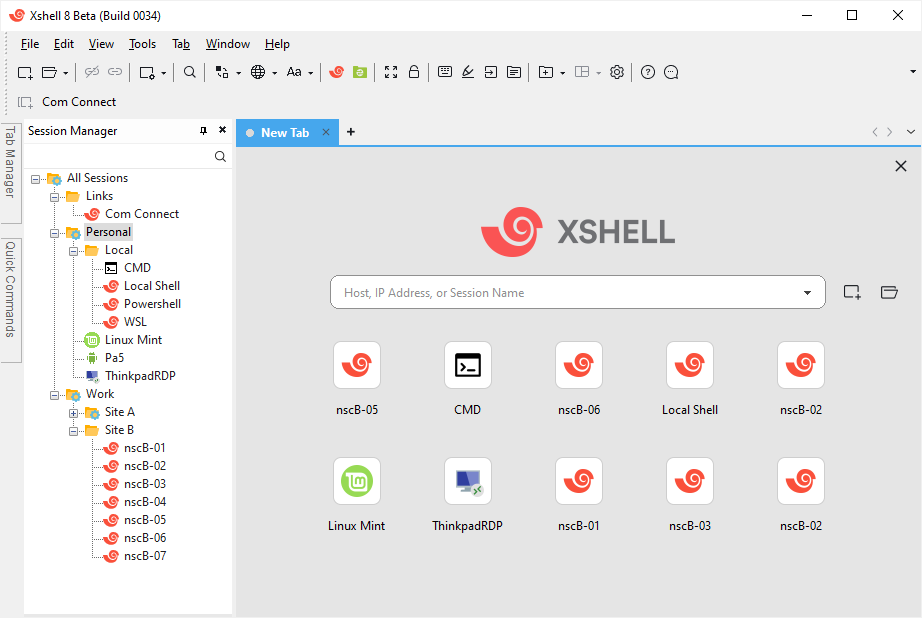
Xshell不仅在功能上满足了多样化的用户需求,在用户体验上也进行了优化。其稳定的性能和高度的可配置性,确保了无论在何种编码环境下都能有良好的表现。因此,Xshell的编码功能不仅好用,而且在处理国际化文本传输中表现出色。
总结
Xshell作为一款高效的终端仿真软件,提供了强大的编码支持和易于操作的界面,极大地方便了全球用户进行远程通信和数据处理。正确设置和调整编码格式能够有效解决乱码问题,确保信息的准确传输和显示。此外,Xshell的灵活配置和稳定性使其成为处理编码问题的理想工具,无论是进行日常的文本编辑还是复杂的编程任务。
通过本文的介绍,用户应能更好地理解如何在Xshell中调整编码设置,解决乱码问题,并有效利用其提供的各种功能。随着技术的发展,Xshell继续通过更新增强其功能和用户体验,确保能够满足日益增长的市场需求和技术挑战。
无论您是IT专业人员、网络管理员还是软件开发者,Xshell都能提供必要的工具以支持您的工作。通过熟练使用Xshell的编码功能,您将能够更加自信和有效地进行远程操作和数据管理,推动您的项目和任务顺利进行。
展开阅读全文
︾